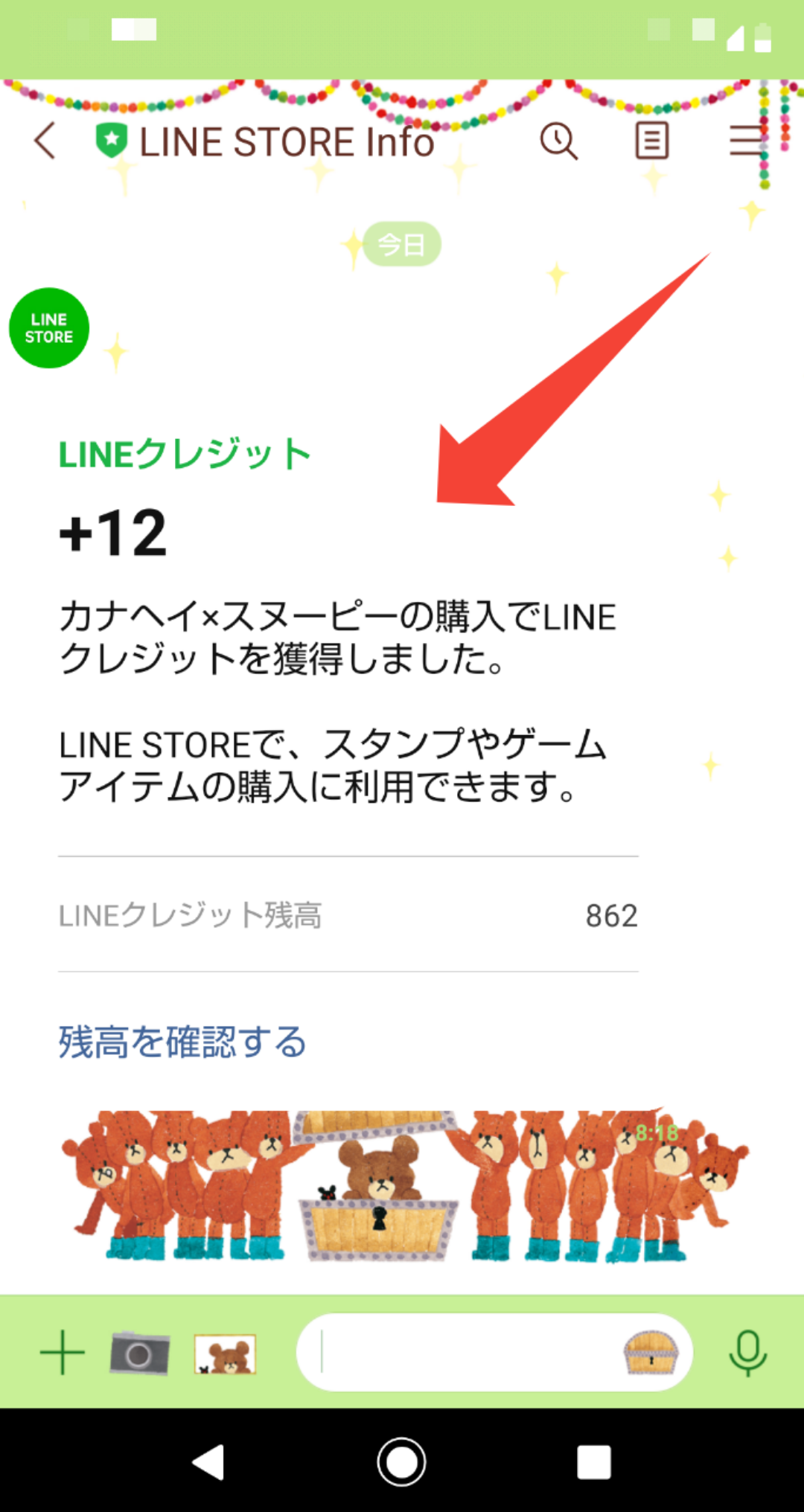【LINE Pay】意外と知らない!スタンプの購入方法をご紹介
皆さんも普段から使っているであろう「LINE」には、とても沢山の種類のスタンプがあります。
LINEのスタンプを使えば、通勤・通学などでの移動中や、仕事や家事などの合間でも、LINEのトークに素早く返信することもできます。
また、普段は相手に面と向かっては言い表しにくい言葉なども、アニメーションスタンプやサウンド付きスタンプなどをうまく使うことで、自分の気持ちをスマートに表現できますよね。
感情を伝える手段としても、LINEのスタンプはとても便利で頼れる存在です。
LINEの中には、企業のアカウントをフォローするなど、LINE上でお友だちになることで期間限定で使用・追加することのできる無料スタンプがあります。
また、有効期限がなく、一度購入・ダウンロードした後、アカウントを変えるまでずっと使える「有料スタンプ」も多いです。
さらに、この有料スタンプを購入できる場所として、LINEの運営するウェブサービスLINEストアとLINEアプリ内のスタンプショップの2種類があります。
今回は、この有料スタンプを、LINE PayやLINEのクレジット・コインなどを使い、それぞれ2つのショップからスタンプを購入する方法などを解説していきます。
LINE payで有料スタンプを購入する際などに、ぜひ参考にしてみて下さい。
※LINE Payは2025年4月30日をもってサービスを終了します。
Contents[OPEN]
【LINE Pay】スタンプの購入方法
それでは、まず始めに(株)LINEの運営する公式ストアであるLINEストアからLINE Payを使ってスタンプを購入する方法を説明していきます。
ますは、スマホやパソコンのブラウザからLINEストアにアクセス・ログインしましょう。
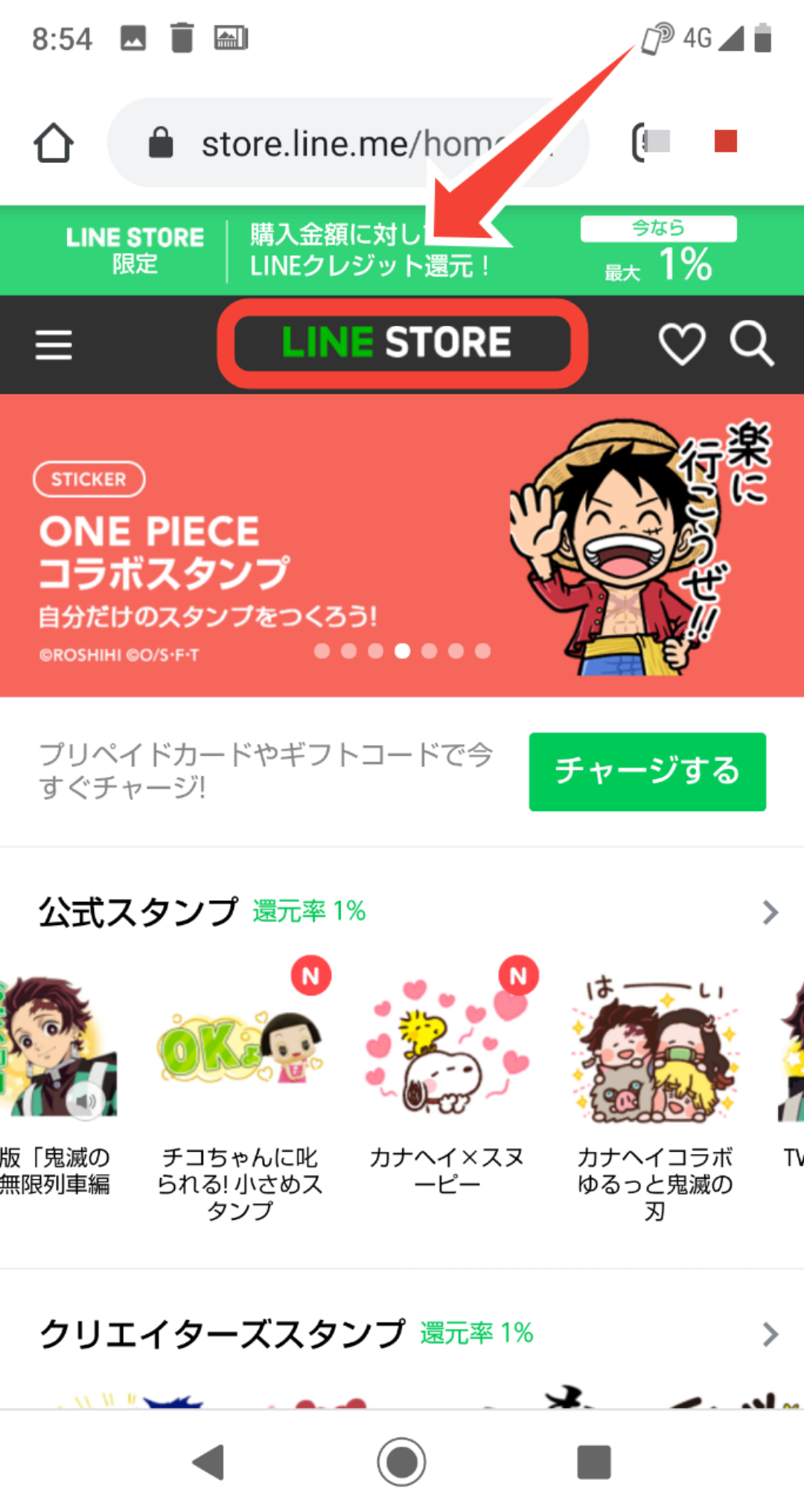
公式スタンプやクリエイターズスタンプなどの中から検索し、欲しいスタンプが見つかったら「購入する」をタップします。
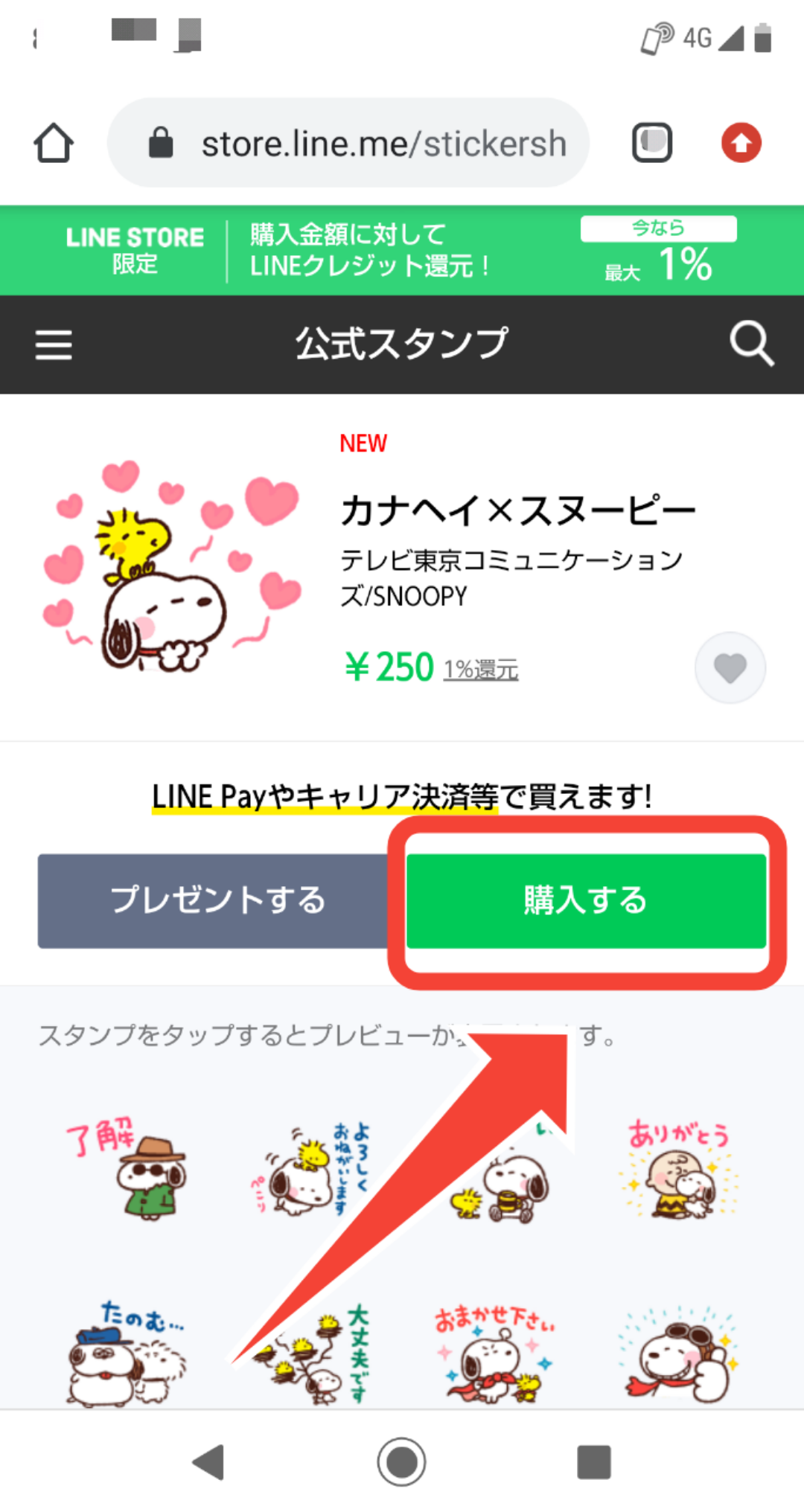
次に「決済方法選択」画面から、代金の支払い方法を選択しましょう。ここでは「LINE Pay」を選択したうえで「確認」をタップします。
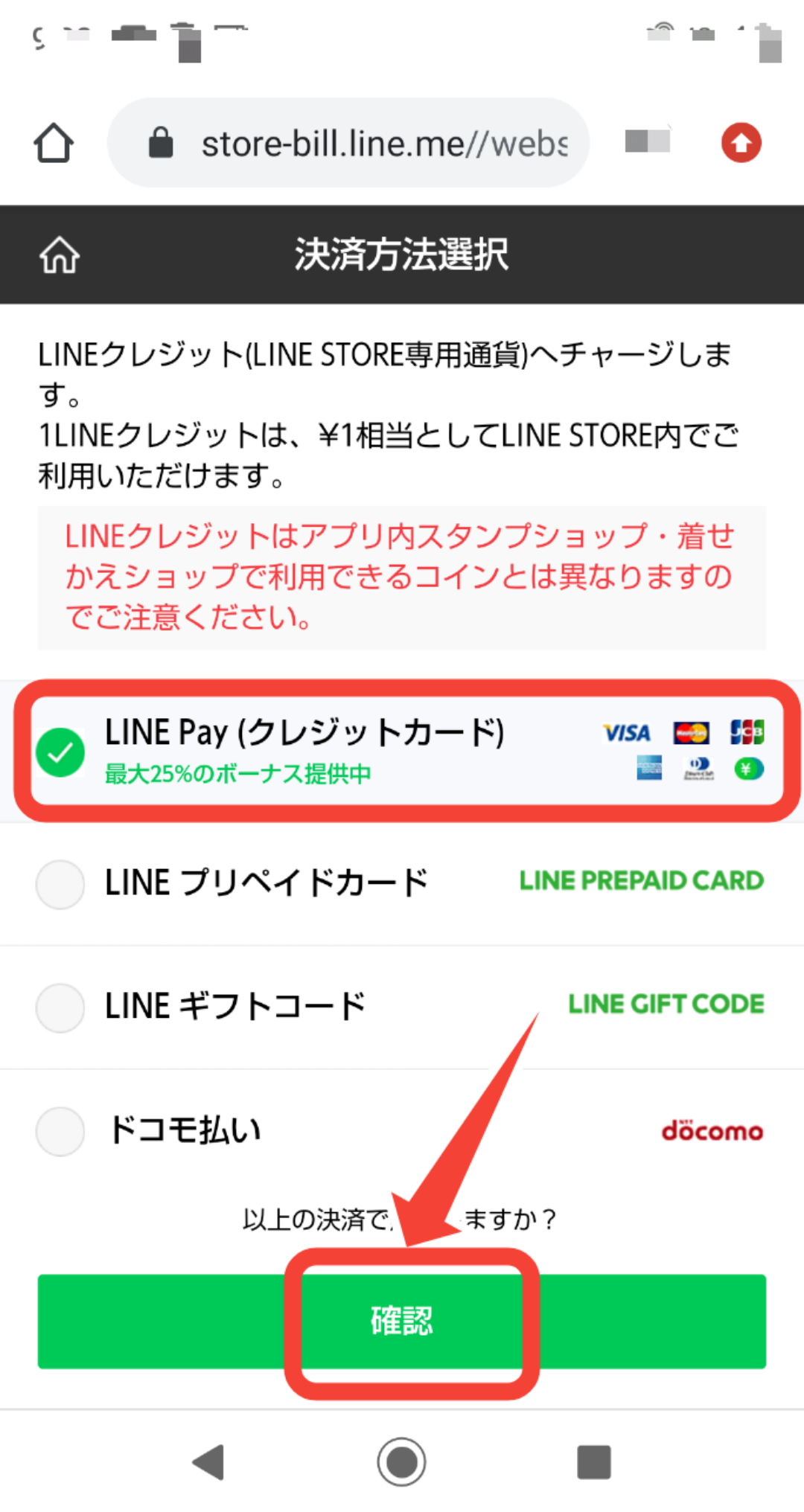
LINEストア豊富な決済方法
さらに、LINEストアではスタンプの購入時、LINE Payの他にもさまざまな支払い方法の中から選択することができます。
詳しくはLINE ヘルプセンターを参照してください。
【LINE Pay】LINEクレジットでスタンプを購入する方法
「LINEクレジット」はLINEストア専用の通貨で、LINEストアのみで使うことが可能な通貨です。
LINEアプリ内のスタンプショップでスタンプを購入する際に使用する「LINEコイン」とは名前は似ていますが、実は全く違うものなのです。※LINEストアでスタンプを購入する際、LINEコインは使用できません。
ここでは、LINEクレジットを使って、LINEストアからスタンプを購入する方法を説明していきます。
LINE PayでLINEクレジットにチャージ
まずは、LINE payでLINEクレジットにチャージしておきましょう。チャージ方法は、以下の通りです。
決済方法選択画面で「LINE pay(クレジットカード)」にチェックを入れ、「確認」をタップします。
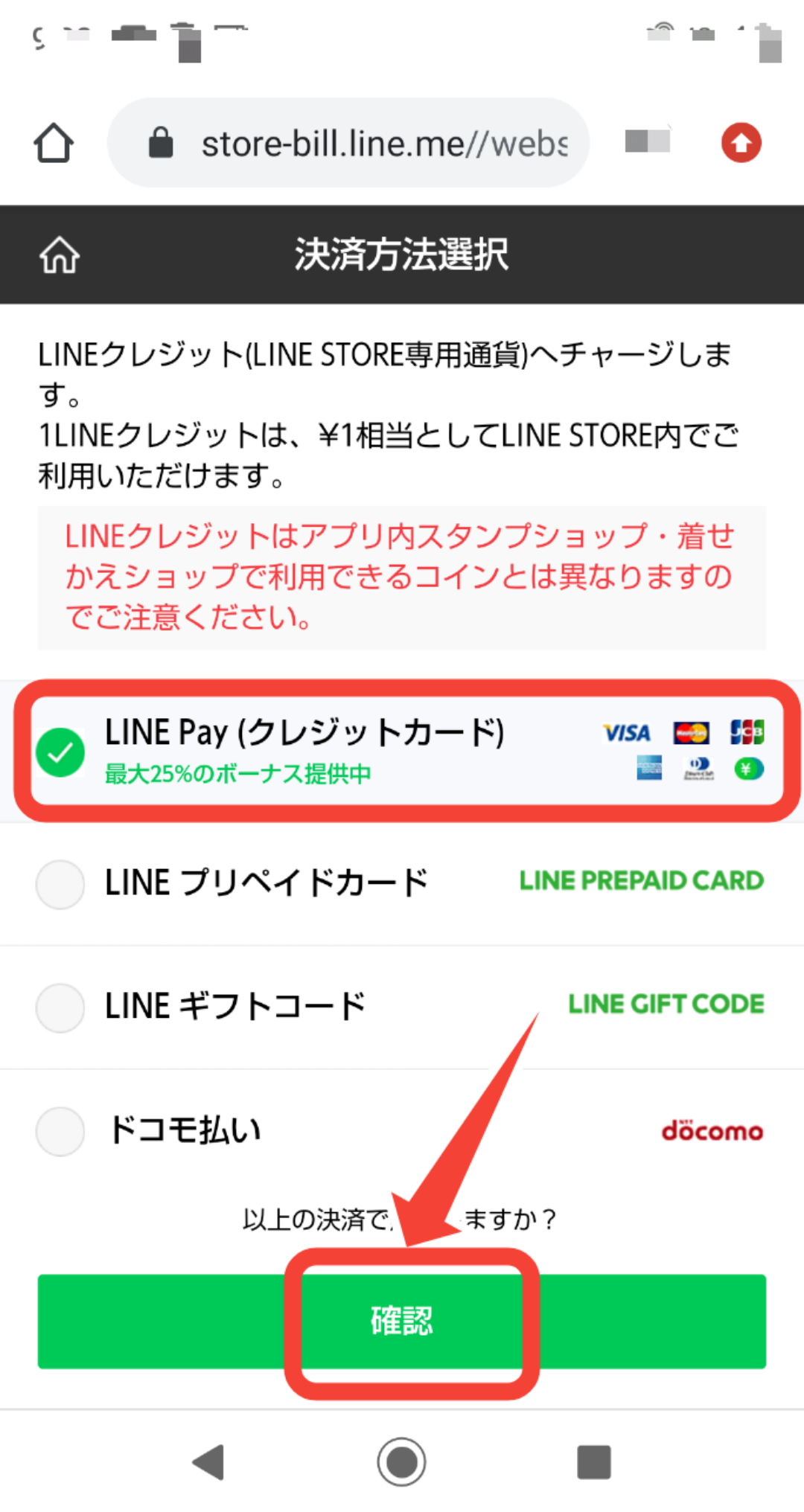
「チャージ金額」を選択からチャージしたいLINEクレジットの金額を選び、タップしてチェックを入れます。
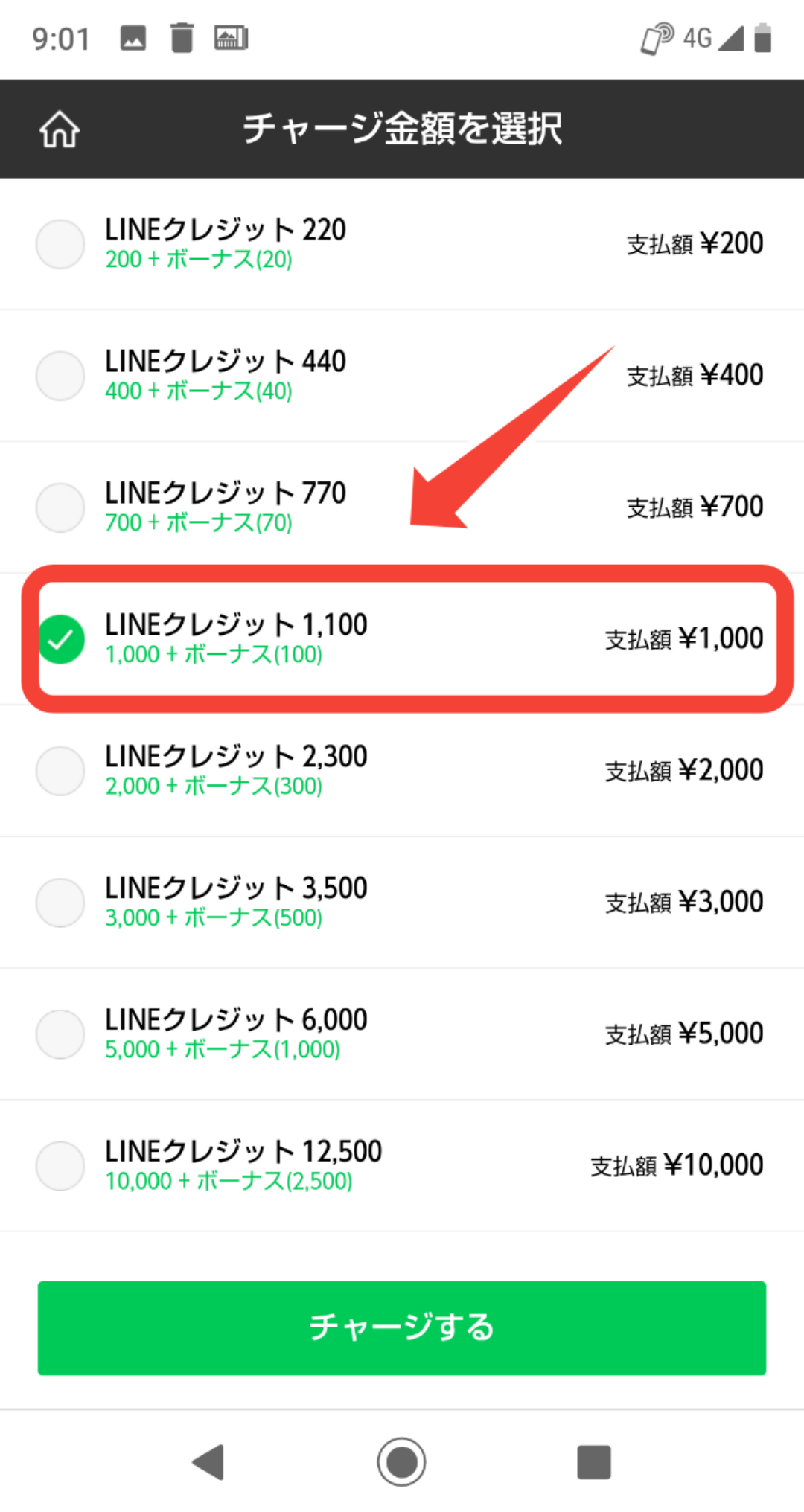
画面下の「チャージする」をタップします。
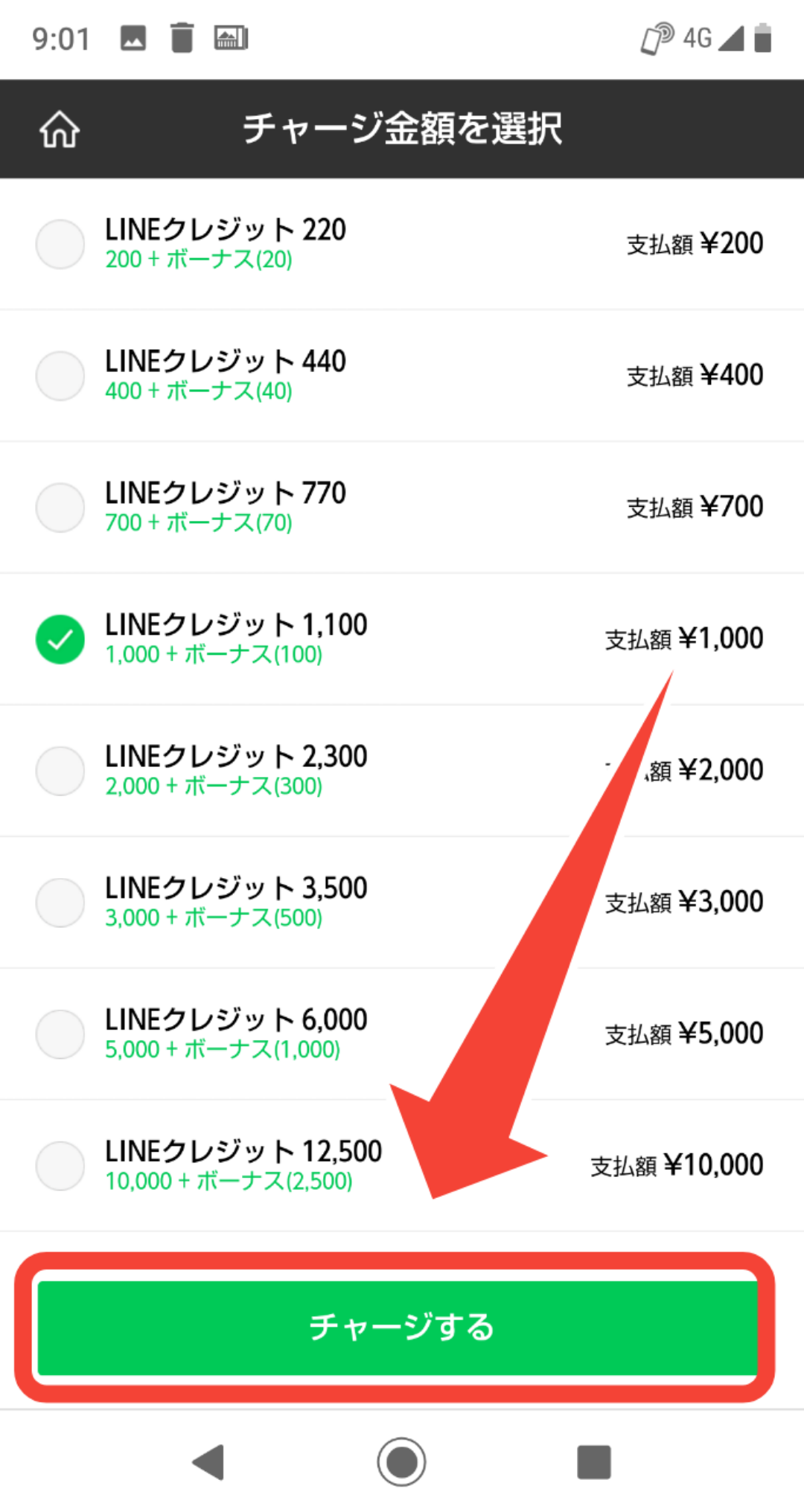
支払い方法を選択したら「1,000円を支払う」をタップします。
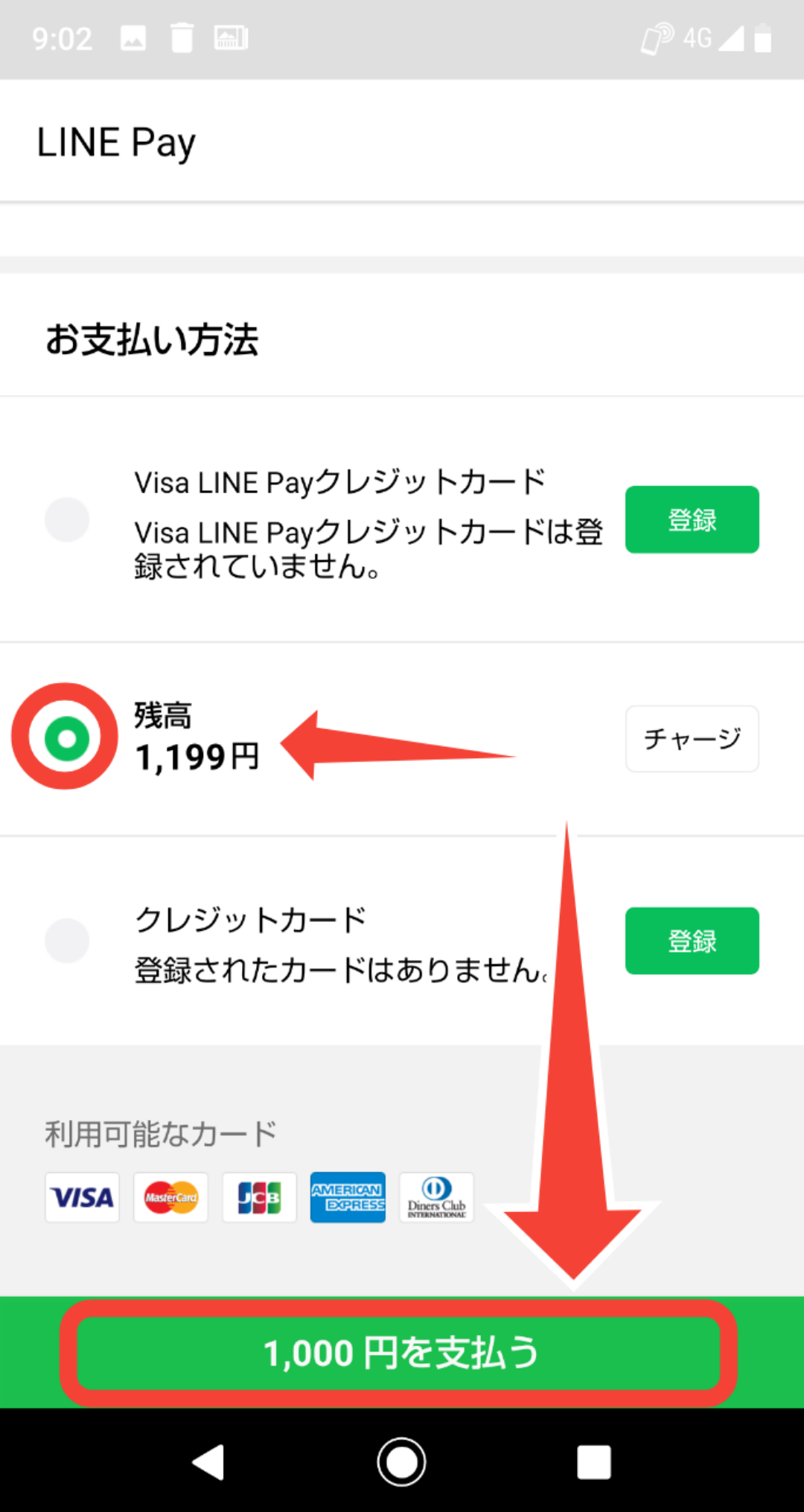
パスワード入力画面に6ケタのパスワードを入力します。
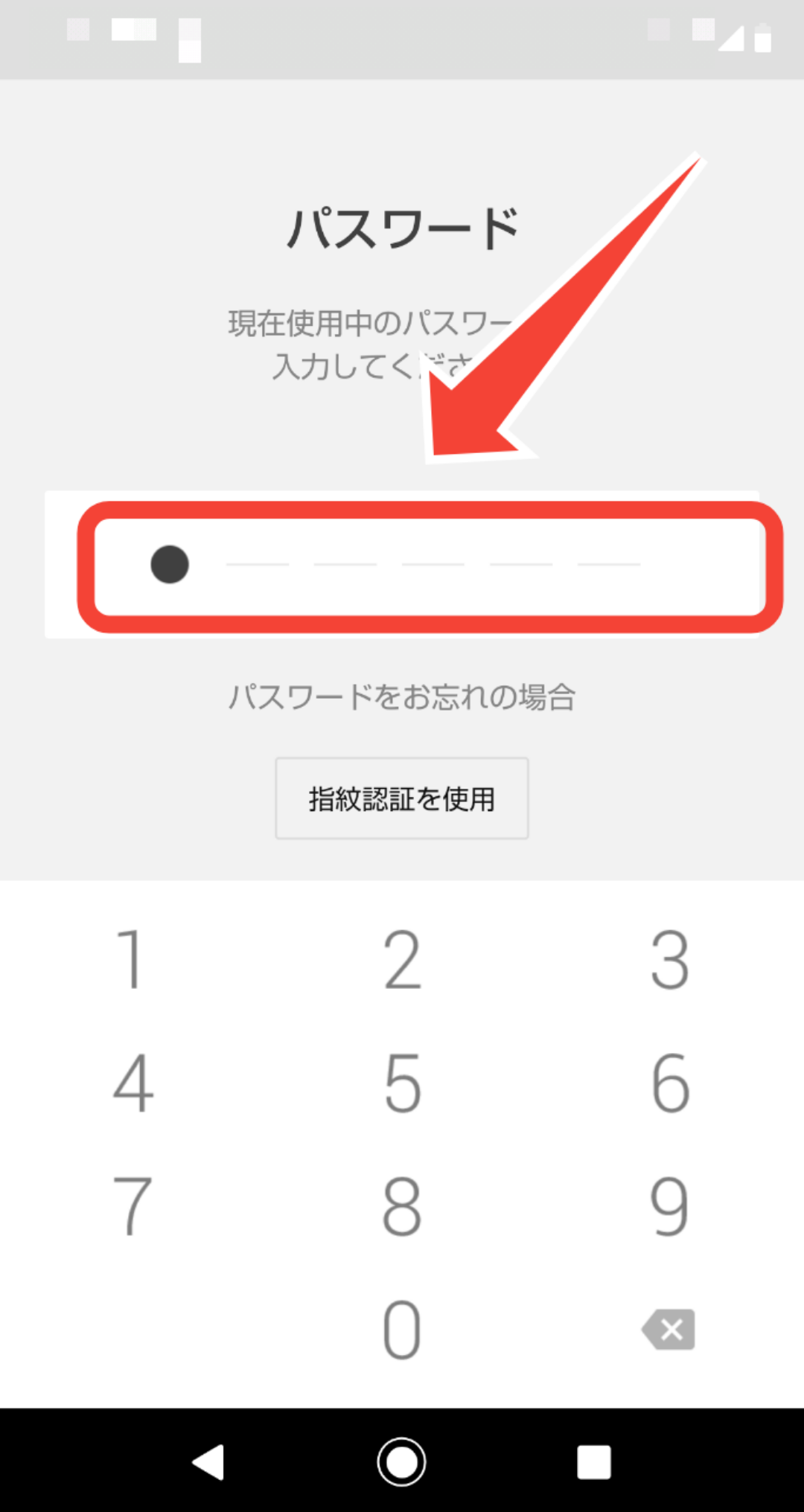
金額を確認したら「決済」ボタンをタップしましょう。
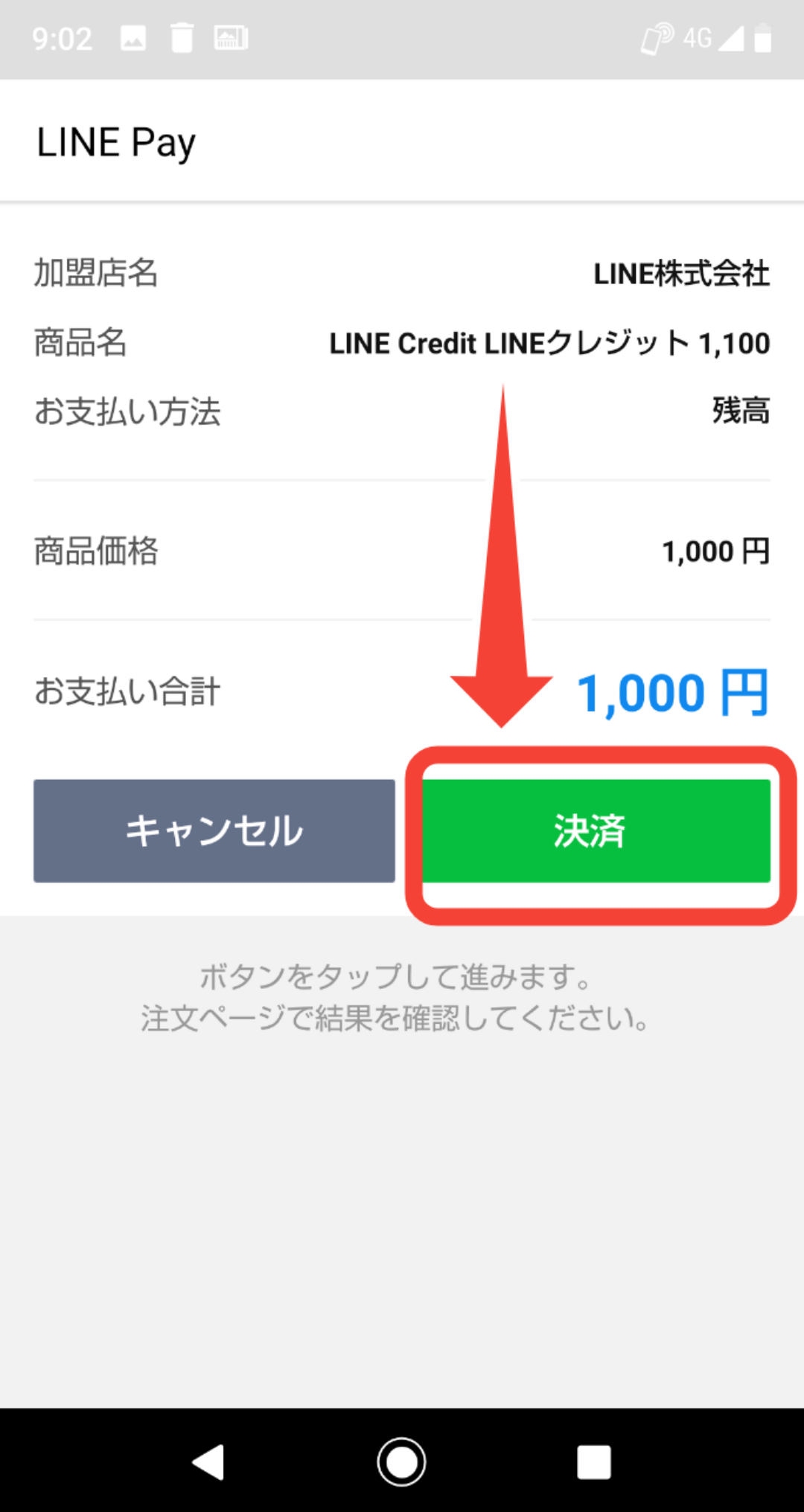
これでチャージが完了しました。「確認」ボタンをタップしてください。
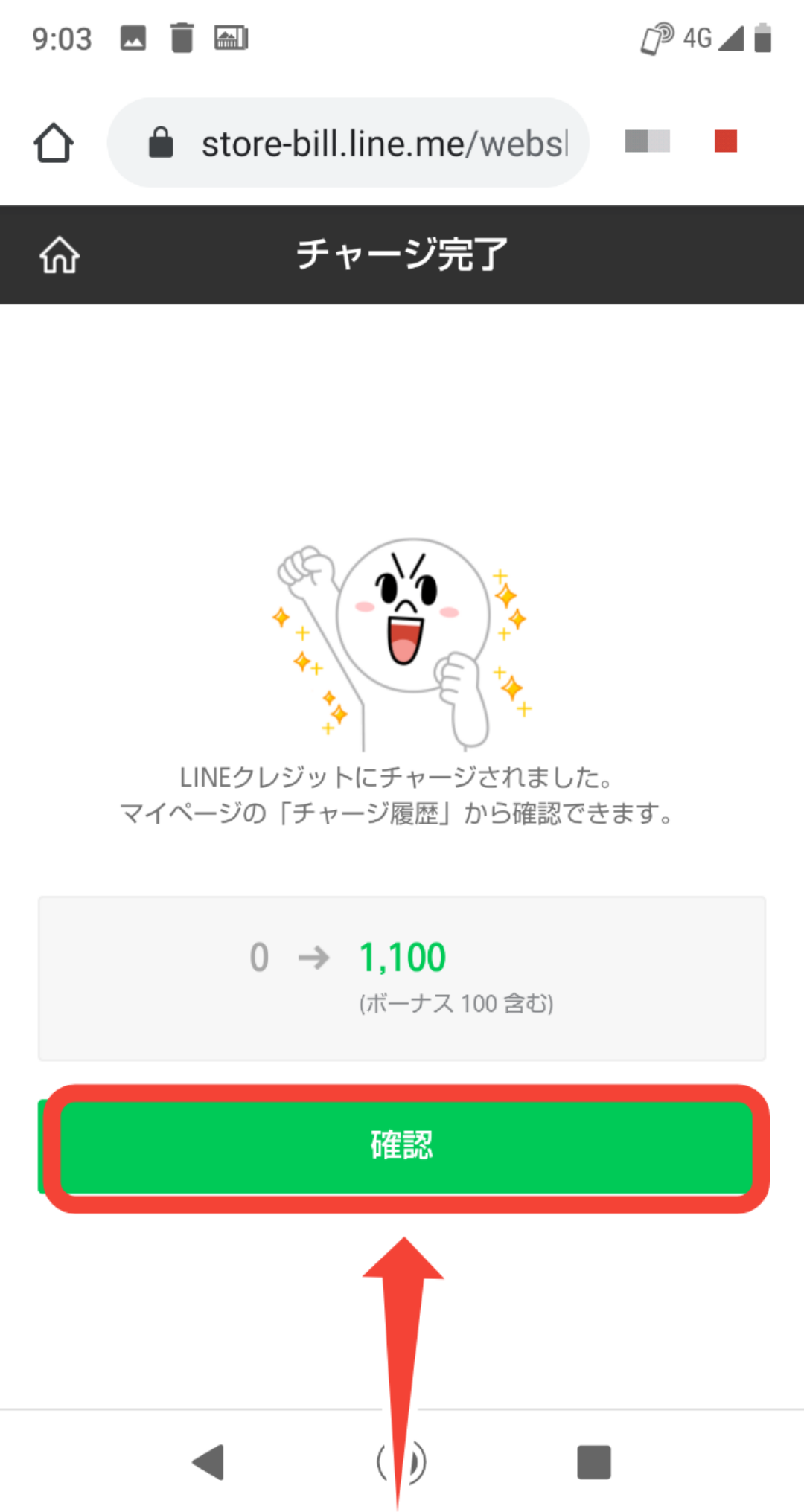
LINEクレジットで支払う
LINE Payからのチャージが完了しましたら、今度はLINEクレジットでスタンプ購入代金の支払いをしてみましょう。
購入方法を選択する画面で、決済方法に「LINEクレジット」を選択・チェックを入れて、画面下の「購入する」をタップします。

購入完了の画面を確認後「スタンプをダウンロードする」をタップします。
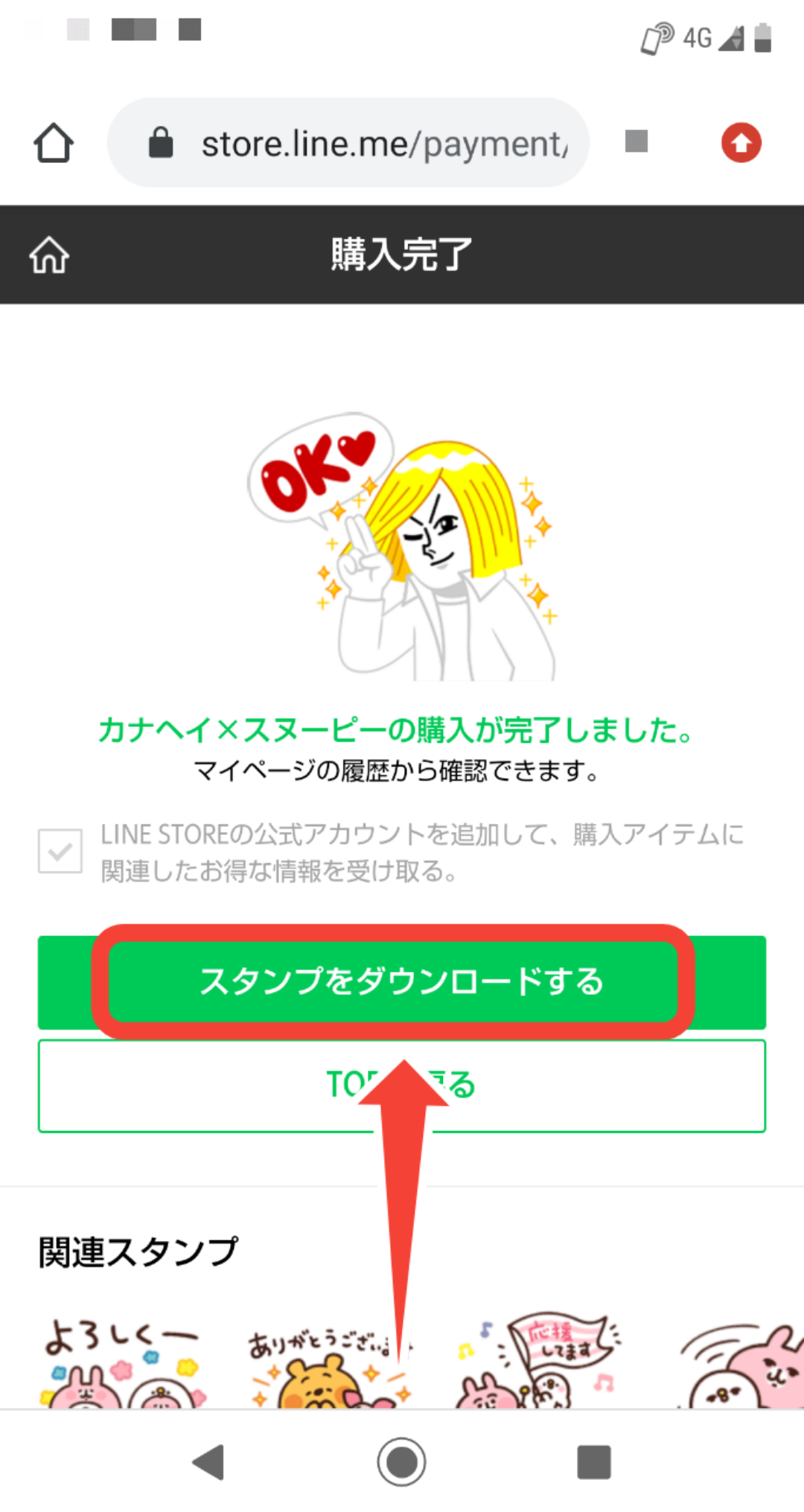
スタンプ情報・ショップ画面から「ダウンロード(購入済み)」をタップした後、スタンプが正常にダウンロードできているか確認したら購入完了です。
また、スタンプの購入と同時にLINEストアからもトーク画面にお知らせの通知が来ます。